
Gnome Desktop快捷键速查表
Gnome 桌面是 Linux 上最受欢迎的桌面环境之一。它以直观的设计和提高工作效率的功能而闻名。
Gnome 桌面快捷键
操作
| 快捷方式 | 操作 |
|---|---|
Alt+Super+8 | 打开或关闭缩放 |
Alt+Super+= | 放大 |
Alt+Super+- | 缩小 |
启动器
| 快捷方式 | 操作 |
|---|---|
Super+F1 | 启动帮助浏览器 |
Ctrl+Alt+T | 启动终端 |
屏幕截图
| 快捷方式 | 操作 |
|---|---|
Shift+Ctrl+Alt+R | 以交互方式录制截屏视频 |
Shift+Print | 截屏 |
Print | 以交互方式截屏 |
Alt+Print | 截取窗口的屏幕截图 |
系统
| 快捷方式 | 操作 |
|---|---|
Super+N | 聚焦活动通知 |
Super+L | 锁定屏幕 |
Ctrl+Alt+Del | 注销 |
Super+F10 | 打开应用程序菜单 |
Super+Escape | 恢复键盘快捷键 |
Super+A | 显示所有应用程序 |
Super+V | 显示通知列表 |
Super+S | 显示概览 |
Alt+F2 | 显示运行命令提示符 |
打字
| 快捷方式 | 操作 |
|---|---|
Super+space | 切换到下一个打字源 |
Shift+Super+Space | 切换到上一个输入源 |
窗口
| 快捷方式 | 操作 |
|---|---|
Alt+Space | 激活窗口菜单 |
Alt+F1 | 关闭窗口 |
Super+H | 隐藏窗口 |
Super+Up | 最大化窗口 |
Alt+F7 | 移动窗口 |
Alt+F8 | 调整窗口大小 |
Super+Down | 恢复窗口 |
Alt+F10 | 切换最大化状态 |
Super+Left | 左侧视图拆分 |
Super+Right | 右侧视图拆分 |
导航
| 快捷方式 | 操作 |
|---|---|
Ctrl+Super+D | 隐藏所有正常窗口 |
Super+Page Up | 移动到左侧工作区 |
Super+Page Down | 移动到右侧工作区 |
Shift+Super+Down | 将窗口向下移动一个显示器 |
Shift+Super+Left | 将窗口向左移动一个显示器 |
Shift+Super+Right | 将窗口向右移动一个显示器 |
Shift+Super+Up | 将窗口向上移动一个显示器 |
Shift+Super+Page Up | 将窗口向左移动一个工作区 |
Shift+Super+Page Down | 将窗口向右移动一个工作区 |
Shift+Super+End | 将窗口移动到最后一个工作区 |
Shift+Super+Home | 将窗口移动到工作区 1 |
Super+Tab | 切换应用程序 |
Ctrl+Alt+Tab | 切换系统控件 |
Ctrl+Alt+Escape | 直接切换系统控件 |
Super+End | 切换到最后一个工作区 |
Super+Home | 切换到工作区 1 |
Alt+Tab | 切换窗口 |
Alt+Escape | 直接切换窗口 |
Alt+F6 | 直接切换应用程序窗口 |
Super+ | 切换应用程序窗口 |
下载Gnome 桌面快捷键速查表PDF
我们提供 Gnome 桌面快捷键 PDF下载功能。请点击下载按钮以获取文件。请注意,生成 PDF 可能需要一些时间,请耐心等待。 下载
关于 Gnome 桌面
Gnome 桌面是为基于 Linux 的操作系统开发的高度可定制且用户友好的桌面环境。它提供了一个优雅的界面,强调简单性和生产力。
Gnome 桌面官方信息
关于 Gnome 桌面快捷键的常见问题
如何自定义 Gnome 桌面快捷键?
使用“键盘快捷键”部分下的“设置”应用自定义快捷键。是否有重新启动 Gnome Shell 的快捷方式?
使用Alt+F2,输入r,然后按Enter。我可以禁用 Gnome 桌面中的特定快捷方式吗?
可以,请转到“键盘快捷键”设置并禁用或修改不需要的快捷方式。Gnome 快捷方式是否在所有 Linux 发行版中一致?
大部分情况下一致,但某些发行版可能有独特的快捷方式。如何使用键盘访问“活动概览”?
按Super或Super+S。我可以在其他桌面环境中使用 Gnome 快捷方式吗?
不可以,Gnome 快捷方式特定于 Gnome 桌面环境。是否有用于截屏的快捷方式?
可以,使用PrtSc截取整个屏幕或使用Shift+PrtSc截取选定内容。打开终端的默认快捷方式是什么?
按Ctrl+Alt+T。如何将所有键盘快捷键重置为默认设置?
使用“键盘快捷键”设置中的“全部重置”选项。
总结
Gnome 桌面提供了各种键盘快捷键来改善工作流程和效率。通过掌握这些快捷键,用户可以无缝浏览系统并提高工作效率。有关更多详细信息,请访问 Gnome 官方网站。


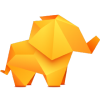






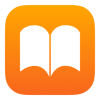

Discussion
New Comments
暂无评论。 成为第一个!